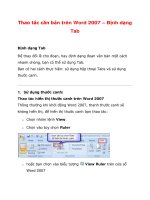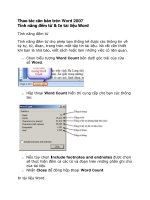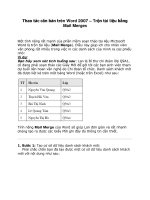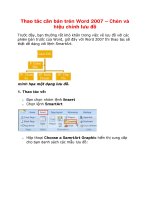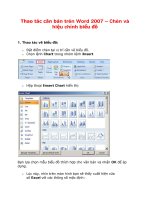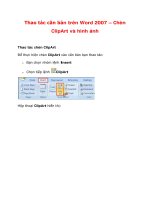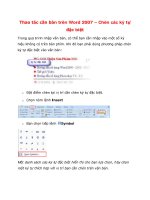Thao tác căn bản trên Word 2007 – Thực hiện chèn công thức docx
Bạn đang xem bản rút gọn của tài liệu. Xem và tải ngay bản đầy đủ của tài liệu tại đây (93.18 KB, 4 trang )
Thao tác căn bản trên Word 2007 – Thực hiện
chèn công thức Toán Học vào bảng
Thao tác chèn các công thức toán học vào bảng trong môi trường
Word được thực hiện tương tự như trong môi trường Excel. Trong
Word quy định:
o Tên cột đầu tiên là A, tiếp đến là B, C, . . .tính từ trái sang
phải.
o Tên hàng đầu tiên là 1, tiếp đến là 2, 3, . . . tính từ trên
xuống dưới.
o Tham trỏ ô là điểm giao nhau giữa cột và hàng.
Thao tác chèn công thức toán học vào bảng:
o Đưa dấu chèn vào ô muốn hiển thị kết quả.
o Nhấn chọn lệnh Formula trong nhóm lệnh Layout.
o Hộp thoại Formula hiển thị
o nhập các phép toán học và các tham trỏ sau dấu bằng (=)
trong trường Formula.
o hoặc chọn hàm trong hộp danh sách Paste function, các
hàm được tính tương tự như nhập công thức cho Excel.
o Chọn kiểu định dạng số trong hộp danh sách Number
format
o #,##0: hiển thị số với dấu phẩy không có chữ số thập
phân.
o #,##0.00: hiển thị số với các dấu phẩy và hai chữ số thập
phân.
o $#,##0.00: hiển thị số với các dấu dollar, dấu phẩy, hai
chữ số thập phân và các số âm trong dấu ngoặc đơn.
o 0: hiển thị toàn bộ số đã làm tròn tăng, không có dấu phẩy,
không có số thập phân.
o 0%: hiển thị số phần trăm được làm tròn tăng.
o 0.00: hiển thị số với hai chữ số thập phân.
o 0.000%: hiển thị số phần trăm với hai chữ số thập phân.
o Click OK để chấp nhận. Và bạn sẽ nhận được giá trị đúng với
công thức bạn nhập trong ô Formula